Cómo ahorrar energía en tu MacBook con 5 sencillos consejos
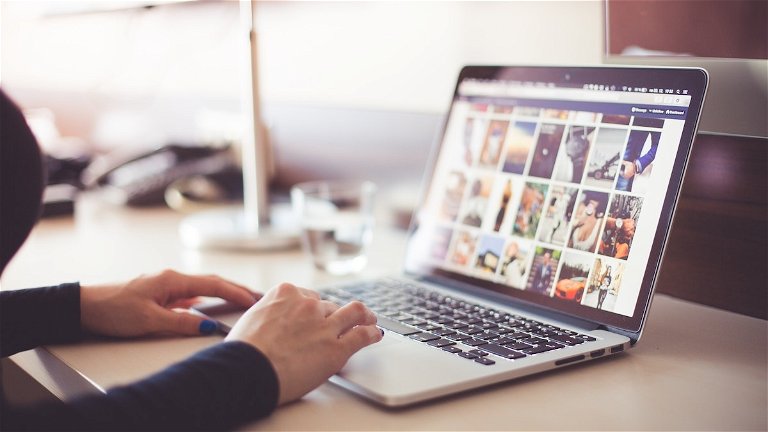
¿Has utilizado alguna vez el modo de bajo consumo de batería en tu iPhone? Puede que alguna vez lo hayas activado, por conocimiento o si utilizaste el atajo que aparece al llegar al 20%. Con macOS Monterey, el modo de bajo consumo llegó para utilizarse en los MacBook. Como todo en Apple tiene una condición y es que solamente puede activarse en un modelo 2016 o posterior si es un MacBook Air o MacBook Pro. Si no tienes un Mac de modelo reciente, no te preocupes, en este post te daremos unos consejos para ahorrar energía en tu MacBook.
Los últimos Mac M1 cuentan con una batería asombrosa
Probablemente, si tienes un Mac de última generación, la batería puede ser el tema que menos te preocupe. Llevo pocos meses con un MacBook Air M1 y recordé cómo era la experiencia de Apple y sus portátiles en su autonomía. Sin embargo, existen algunos factores que pueden ayudarte a ahorrar energía en tu equipo. Es positivo desactivar funciones en caso de no estar usándolas de manera permanente.
Los más recientes MacBook Pro con chips M1 Pro y M1 Max superan en toda regla las condiciones de batería. Los usuarios profesionales son los más sorprendidos por la duración en condiciones de extremo uso que los cuidadosos de la batería. Si tienes dudas de las condiciones en las que se desarrolla la batería de un M1, de primera mano y como podrás haber leído en distintas fuentes de información, es simplemente fuera de serie.
El caso contrario. Si no tienes un modelo reciente, estos consejos para ahorrar energía en tu MacBook te serán útiles
Teniendo un ordenador Apple de hace años buscaba a toda costa ahorrar batería. ¿Te has preguntado alguna vez cómo puedes hacerlo? Siguiendo esta pequeña guía del soporte oficial de Apple, además de algunos consejos que podemos darte sobre nuestra experiencia.
Batería en modo de bajo consumo
Así como comenzamos el artículo, este es el primer consejo y el más importante para ahorrar batería. Basta con acudir a las «Preferencias del Sistema» y dar clic al apartado «Batería». Si eres de los usuarios que utiliza su Mac sin estar conectado a la corriente durante todo el día y te hace falta un extra para llegar, **solamente tienes que activar la función «Modo de bajo consumo». **
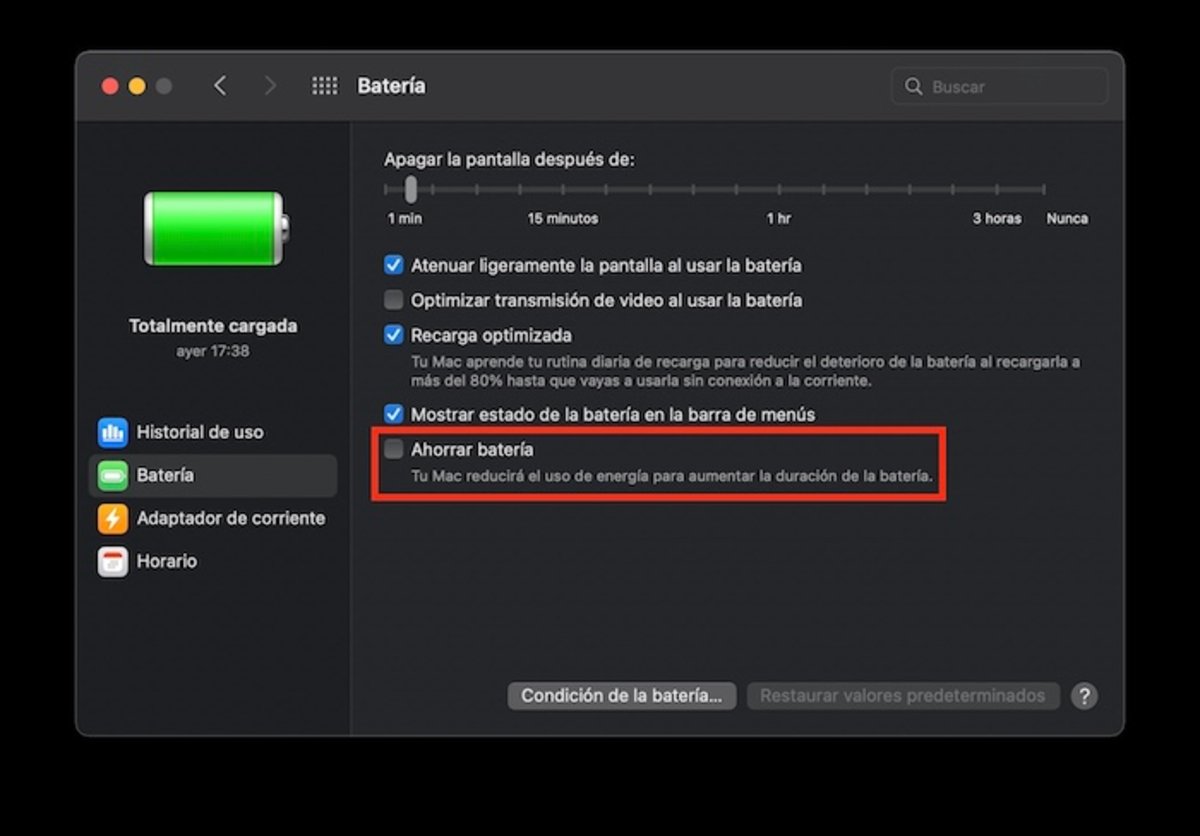
Modo de bajo consumo para MacBook
Desconectar el Bluetooth
¿Cuentas con accesorios Bluetooth imprescindibles? Quizá este paso no te sirva pero en caso de que no conectes ningún dispositivo como audífonos, teclado o ratón externo, desconectar el Bluetooth podría ayudarte a tener unos minutos extra de batería. También puede ocurrir con el Wi-Fi pero aquí es mucho más complicado ya que la mayor parte del tiempo nos conectamos a redes inalámbricas.
Teclado retroiluminado desactivado
Apple eliminó el atajo directo para disminuir o aumentar la intensidad del teclado iluminado. Antes podía quitarse de manera fácil, ahora es necesario entrar en el «Centro de Control» para poder ajustarlo. El estar en un ambiente perfectamente iluminado produce no necesitar de la iluminación del teclado.

Apagar iluminación del teclado
Mientras utilizas el Mac en un ambiente oscuro, existe un ajuste que es agradable hacer. En «Preferencias del Sistema» en el apartado «Teclado», activa la opción de apagar la iluminación del teclado si pasan 5 segundos de inactividad.
Bajar el brillo de la pantalla
Uno de los favoritos ahorradores, algo clásico, además de ser muy importante para la vista. Al estar expuesto al sol o para ver algún detalle oscuro de fotografía o vídeo, subir el brillo al máximo es inevitable. De lo contrario, el brillo se podría mantener a la mitad o justo por debajo. Eso te ayudará a cuidar la salud visual (utiliza lentes antirreflejantes si te preocupa este tema).
Poner el MacBook en reposo para ahorrar energía en momentos clave
Este es el primer ejemplo que pone Apple en su guía y nos parece muy importante. Estar apagando y prendiendo el Mac (si es antiguo) puede generar el consumo de recursos. Si sabes que utilizarás tu equipo durante varios momentos precisos del día no la apagues, únicamente ponla en reposo inmediatamente dando clic en el ícono de la manzana y en la opción «Reposo». También puedes cerrar la tapa del mismo si es más fácil para ti.
Imagen | Picjumbo
Puedes seguir a iPadizate en Facebook, WhatsApp, Twitter (X) o consultar nuestro canal de Telegram para estar al día con las últimas noticias de tecnología.